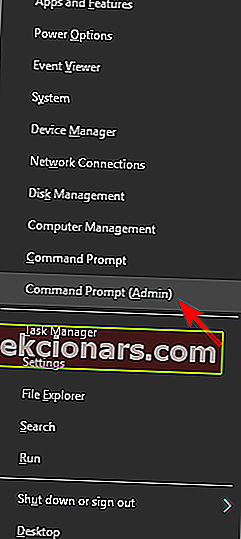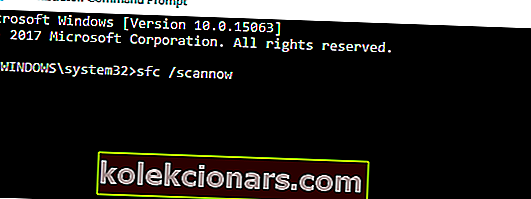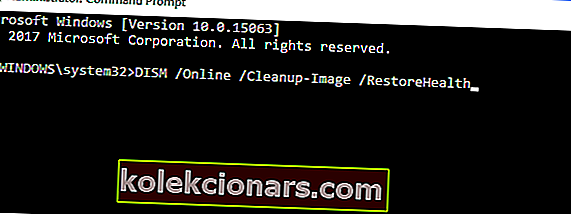- Чини се да ваш рад непрестано прекидају недостајуће грешке ВЦОМП140.ДЛЛ. Стога желимо да поделимо са вама неколико радних решења.
- Прво, требало би да инсталирате Висуал Ц ++ Редистрибутабле. Такође можете да користите услужни програм СФЦ.
- За више потврђених исправки погледајте и овај одељак о решавању проблема са ДЛЛ-ом.
- Такође вам саветујемо да се вратите на наш Виндовс 10 Хуб Хуб кад год вам затреба помоћ.

Ако користите апликацију Медиа Го на рачунару са оперативним системом Виндовс 10, можда сте већ наишли на грешку Недостаје ВЦОМП140.ДЛЛ.
Ова порука о грешци може се појавити када покушате да додате или избришете садржај из својих мултимедијалних фолдера.
Добра вест је да овај проблем можете брзо решити инсталирањем Мицрософт Висуал Ц ++ Редистрибутабле за Висуал Студио.
Недостаје ВЦОМП140.ДЛЛ може вам спречити покретање ваших омиљених апликација, а кад смо већ код тога, корисници су пријавили следећи проблем:
Мој рачунар има Виндовс 10 64-битни оперативни систем. Када сам кренуо да користим Медиа Го за промену неких музичких датотека на свом моделу НВЗЕ385 Валкман, у почетку ми је дозволио да избришем неке албуме […] Чим је Медиа Го покушао да се поново отвори, појављује се порука о грешци која каже да Програм не може да се покрене због ВЦОМП140. На вашем рачунару недостаје ДЛЛ. Покушајте да поново инсталирате програм да бисте решили проблем . […] Не знам како да вратим датотеку, јер не желим да користим неку од тих услуга за опоравак датотека независних произвођача, јер вероватно могу да купим нови Валкман по цени која те услуге коштају.
Како могу да поправим недостајуће грешке ВЦОМП140.ДЛЛ?
- Инсталирајте Висуал Ц ++ Редистрибутабле
- Копирајте датотеке са рачунара или са другог рачунара
- Потражите директоријум ВЦРедист
- Извршите СФЦ скенирање
1. Инсталирајте Висуал Ц ++ Редистрибутабле

- Деинсталирајте Медиа Го из програма и функција на контролној табли .
- Идите на Мицрософт веб локацију и преузмите Висуал Ц ++ који се може дистрибуирати за Висуал Студио.
- Изаберите датотеке вц_редист.к64.еке и вц_редист.к86.еке за преузимање.
- Након што се датотеке преузму, поново покрените рачунар.
- Након поновног покретања рачунара, идите на веб локацију Медиа Го и преузмите Медиа Го.
- Изабрали сте опцију Сачувај и покрени и нормално преузели Медиа Го.
- Ако бисте добили упозорење да је сертификат неважећи или оштећен , кликните десним тастером миша и одаберите Рун (Покрени) .
Многи људи се питају исто: Где преузети ВЦОМП140.ДЛЛ? Процес је у потпуности описан горе, зато не оклевајте да следите кораке датим редоследом.
Ово брзо решење требало би да реши проблем и уклони досадну грешку ВСОМП140.ДЛЛ која недостаје, па будите сигурни да је испробате.
Преузмите Висуал Ц ++ данас да бисте имали рачунар без грешака!
2. Копирајте датотеке са рачунара или са другог рачунара

Проблем са недостајућим ВЦОМП140.ДЛЛ можете једноставно решити једноставним копирањем датотеке са другог рачунара. Ако у близини немате други рачунар, увек можете да потражите ВЦОМП140.ДЛЛ на рачунару.
Понекад ова датотека може бити доступна у директоријуму Виндовс.олд, тако да је једноставно морате копирати у директоријум апликације која вам даје ову грешку и спремни сте.
Након копирања датотеке која недостаје, проблем би требало решити. Имајте на уму да ово није најпоузданије решење јер можда нећете моћи да пронађете проблематичну датотеку на другом рачунару.
Неки корисници такође предлажу да преузмете недостајуће .длл датотеке са Интернета.
Постоји много веб локација које вам омогућавају да преузмете .длл датотеке, али неке од тих веб страница можда нису поуздане, па имајте на уму да их користите на сопствени ризик.
Генерално, увек је сигурније пренети датотеке које недостају са другог рачунара.
3. Потражите директоријум ВЦРедист

Ако добијете поруку о грешци ВЦОМП140.ДЛЛ која недостаје док покушавате да покренете одређену игру, проблем је можда повезан са Висуал Ц ++ Редистрибутабле.
Да бисте решили овај проблем, потребно је да преузмете неопходни пакет за дистрибуцију са веб локације компаније Мицрософт.
Међутим, пошто постоји много доступних верзија, проналазак исправне верзије може представљати проблем.
Са добре стране, многе игре долазе са неопходним Редистрибутаблес, а ви само морате да их инсталирате ручно.
Да бисте пронашли потребне датотеке, једноставно отворите инсталациони директориј игре и идите до директорија ВЦРедист .
Требали бисте видети две датотеке доступне унутра. Инсталирајте обе датотеке и проверите да ли је проблем решен.
4. Извршите СФЦ скенирање
- Притисните тастер Виндовс + Кс и изаберите Цомманд Промпт (Админ) . Ако командна линија није доступна, уместо ње можете да користите и ПоверСхелл (Админ) .
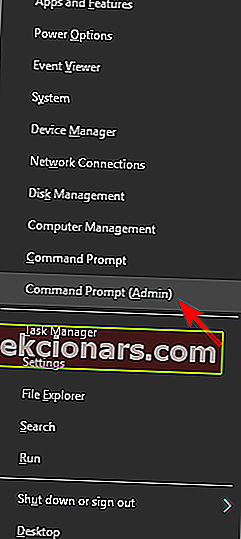
- Када започне командна линија , унесите сфц / сцаннов . Сада притисните Ентер да бисте га покренули .
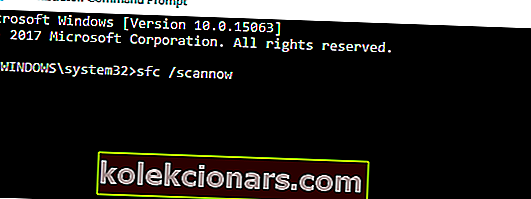
- Процес скенирања ће сада започети. Имајте на уму да СФЦ скенирање може трајати до 15 минута, зато га немојте прекидати.
Понекад се могу појавити проблеми са недостајућим .длл датотекама због оштећења датотека. Да бисте решили проблем, саветује се да извршите СФЦ скенирање, као што је горе описано.
Епско упозорење водича! Све што треба да знате о програму за проверу системских датотека је управо овде!
Када је СФЦ скенирање завршено, проверите да ли је проблем решен. Ако се проблем и даље јавља, можда ћете уместо тога морати да извршите ДИСМ скенирање.
- Да бисте извршили ДИСМ скенирање, прво морате отворити Цомманд Промпт или Поверсхелл као администратор пратећи горња упутства.
- Када се ПоверСхелл отвори, унесите
DISM /Online /Cleanup-Image /RestoreHealthи притисните Ентер да бисте је покренули. - За завршетак ДИСМ скенирања може бити потребно више од 20 минута, зато их немојте прекидати. Када се скенирање заврши, проверите да ли је проблем решен.
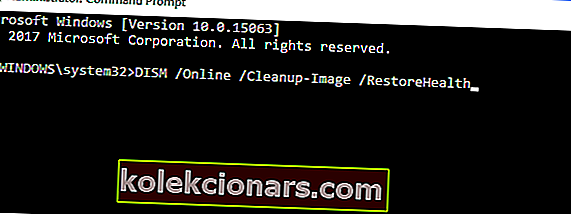
- Мало корисника предлаже да се покрену и ДИСМ и СФЦ скенирања како би се овај проблем решио.
Ако раније нисте могли да покренете СФЦ скенирање, покушајте да га покренете након завршетка ДИСМ скенирања. Након што су оба скенирања завршена, проверите да ли је проблем решен.
Не устручавајте се да погледате наш брзи водич за рад у ДИСМ-у као прави техничар!
Датотека ВЦОМП140.ДЛЛ која недостаје може вам спречити покретање ваших омиљених апликација. Ово није озбиљна грешка и у већини случајева то можете поправити једноставним преносом датотека које недостају са другог рачунара.
Како опоравити ВЦОМП140.ДЛЛ? Као што до сада већ знате, нестали ВЦОМП140.ДЛЛ може вас спречити у покретању ваших омиљених апликација.
Можемо се само надати да су се инсталирање Висуал Ц ++ Редистрибутабле и наши други брзи савети показали кориснима.
Не заборавите да их можете применити у свим овим несрећним сценаријима:
- Извршење кода не може да се настави јер ВЦОМП140.ДЛЛ није пронађен - Када се добије ова грешка, обављање СФЦ скенирања и поновна инсталација програма корисне су препоруке.
- Програм не може да се покрене јер на рачунару недостаје ВЦОМП140.ДЛЛ - како корисници тврде, то је још једна честа грешка која их доводи до грешке. Ако је и то ваш случај, преузимање Висуал Ц ++ Редистрибутабле чини чуда.
- Преузимање ВЦОМП140.ДЛЛ - Људи се често питају исто питање: Где бих пронашао датотеку ВЦОМП140.ДЛЛ? Имајте на уму да је ова датотека део пакета за дистрибуцију Мицрософт Висуал Ц ++ за Висуал Студио. Због тога се већина грешака које укључују ВЦОМП140.ДЛЛ обично може решити приликом инсталирања Висуал Ц ++ Редистрибутабле.
- Недостаје ВЦОМП140.ДЛЛ Оффице, Оутлоок - Према корисницима, ова датотека која недостаје може утицати на Мицрософт Оффице апликације, посебно на Оутлоок. Ако имате овај проблем, саветујемо вам да испробате нека од наших решења.
- Недостаје ВЦОМП140 ПДФ - Овај проблем може утицати и на ПДФ датотеке. Према корисницима, због овог проблема уопште нису могли да отворе своје ПДФ датотеке.
Напомена уредника : Овај пост је првобитно објављен у априлу 2019. године, а од тада је обновљен и ажуриран у јуну 2020. године ради свежине, тачности и свеобухватности.